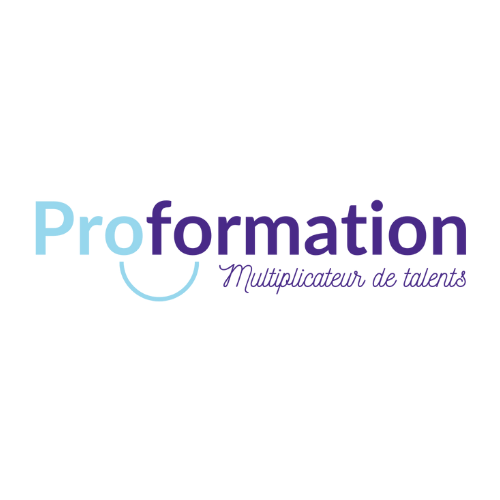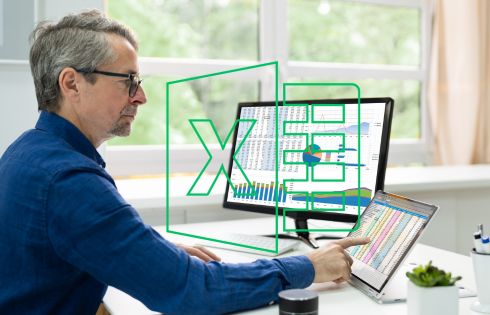
Utilisez Datedif Excel pour calculer automatiquement le nombre de jours, de mois ou d’années écoulés entre deux dates. La fonction est incontournable si vous souhaitez par exemple connaître les âges, ou même l’ancienneté du personnel de l’entreprise. Vous voulez savoir comment avoir la formule Excel Datedif et tirer parti de ses fonctionnalités ? Cet article vous livre tout.
Qu’est-ce que la fonction Datedif Excel ?
Datedif Excel est utilisée pour calculer la différence entre deux dates. Elle permet de déterminer la durée en années, mois ou jours entre une date de début et une date de fin.
Cette fonction est précieuse pour de nombreux domaines, notamment la gestion de projets, la gestion des ressources humaines et le suivi du temps écoulé. D’ailleurs, nous vous proposons une formation Excel sur les fonctions calculs qui vous aidera à tirer parti de Datedif.
Elle est simple à utiliser, exigeant seulement trois arguments :
- la date de début ;
Il s’agit de la date de départ à partir de laquelle vous souhaitez calculer la différence. Cette date doit être antérieure à la date_de_fin, c’est la date la plus ancienne. - la date de fin ;
C’est la date à partir de laquelle vous voulez calculer la différence par rapport à la date_de_début. Il s’agit de la date la plus récente. - et l’unité de temps souhaitée.
C’est l’unité de temps dans laquelle vous souhaitez obtenir la différence.
Sa syntaxe est la suivante :
= Datedif(date_de_début;date_de_fin;unité de temps)
Comment utiliser excel Datedif pour calculer des durées
Avant de voir comment bien utiliser Excel Datedif, il y a une particularité à noter et à ne jamais oublier : Datedif est une fonction cachée.
En d’autres termes, elle ne figure pas dans la liste des fonctions accessibles directement depuis la feuille de travail ou depuis l’assistant fonction. Elle n’apparaîtra donc nulle part dans votre tableur.
Par conséquent, vous allez devoir saisir manuellement chaque argument.
Voyons donc étape par étape comment exploiter la fonction Datedif excel pour afficher la différence entre deux dates en jours, en mois et en années.
Calculer le nombre de jours entre deux dates
Nous souhaitons connaître le nombre de jours d’écart entre le 09/06/2023 et le 27/08/2023 :
- Sélectionner la cellule de résultat
- Saisir la formule qui suit en respectant bien la syntaxe :
=Datedif(“09/06/2023”;”27/08/2023”; - Après la date de fin, saisir l’unité de temps. Ici, nous cherchons la différence en jours. L’unité de temps sera donc “J” (pour Jour), ou “D” (pour Day, en anglais) selon les versions.
=Datedif(“09/06/2023”;”27/08/2023”;”D”) - Valider le résultat. Nous obtenons 79 jours.
Si les deux dates sont renseignées dans des cellules, mentionnez les références à la place des dates :
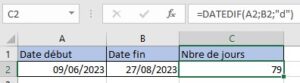
Calculer le nombre de mois entre deux dates
Calculons le nombre de mois pleins écoulés entre le 09/06/2022 et le 27/08/2023.
Reprendre les mêmes étapes du début.
Après la date fin, l’unité de temps sera “M” (pour mois ou month).
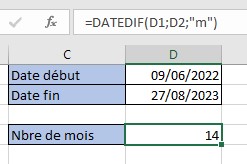
Calculer le nombre d’années entre deux dates
Pour que Datedif renvoie le nombre d’années pleines écoulées entre le 23/09/1979 et le 20/10/2022, entrez l’unité de temps “a” (année) ou “y” (year, en anglais) :
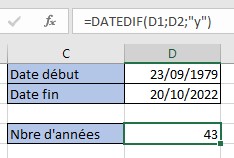
Voyons un deuxième cas.
Calculons l’âge en années pleines qu’une personne née le 15/03/1988 aurait à la date d’aujourd’hui. Voici comment s’écrirait la syntaxe :
=Datedif(« 15/03/1988″;AUJOURDHUI(); »y »)
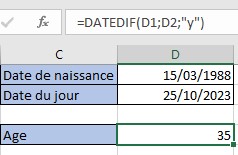
Erreurs communes et comment les éviter
Voici les erreurs les plus fréquentes liées à l’utilisation de la fonction Datedif :
#VALEUR!
Il existe quelques scénarios courants où vous pourriez rencontrer l’erreur #VALEUR!
- Dates non valides : Si les dates que vous avez fournies en tant qu’arguments ne sont pas des dates valides au format de date Excel (par exemple, elles sont mal formatées ou contiennent des caractères incompatibles)
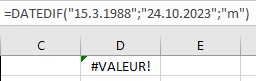
- Dates inversées : Si la date de début est postérieure à la date de fin de la période, cela entraînera une erreur « #VALEUR! ». Datedif s’attend à ce que la date de début soit antérieure à la date de fin.
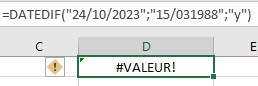
#NOMBRE!
Les cas où vous pourriez rencontrer l’erreur #NOMBRE!
- Cellules vides : Si les cellules que vous référencez dans la fonction Datedif sont vides ou contiennent des données non numériques, cela peut également générer une erreur « #VALEUR! ».
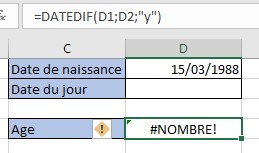
Comment éviter les erreurs avec la fonction Datedif
Voici comment éviter les erreurs #VALEUR! et #NOMBRE!
- Assurez-vous que les cellules contenant les dates sont correctement formatées en tant que dates ;
- Vérifiez que les dates de début et de fin sont correctement saisies. Assurez-vous qu’elles sont logiquement ordonnées, avec la date de début précédant la date de fin ;
- Évitez les cellules vides ou les données non numériques dans les cellules contenant les dates ;
- Enveloppez la fonction Datedif dans une structure SIERREUR pour gérer les erreurs et afficher un message personnalisé. Par exemple :
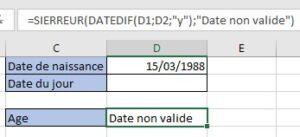
En suivant ces conseils et en effectuant ces vérifications, vous devriez minimiser le risque d’obtenir l’erreur « #VALEUR! » lors de l’utilisation de la fonction Datedif dans Excel.